Windows 10 BitLocker密钥恢复的技巧
BitLocker是Windows 10自带的一种存储设备加密方式,本刊也曾介绍过这一加密方式。在使用密钥和恢复的过程中,我们还需要注意一些问题。
Windows 10 BitLocker保存密钥有4种常用方法。由于U盘密钥和打印密钥这两种介质比较容易丢失,介质丢失将造成无法挽回的后果,因此最灵活实用的密钥保存方法当属使用Microsoft账户或文件存储。
Microsoft账户保存密钥不需记忆密钥本身,只需登录微软账户即可获取恢复密钥(https://account.microsoft.com/devices/recoverykey)。恢复密钥为8段各6位数字串共48位,每个密钥还有对应的密钥ID,对应相应的设备名称和驱动器名称(图1)。
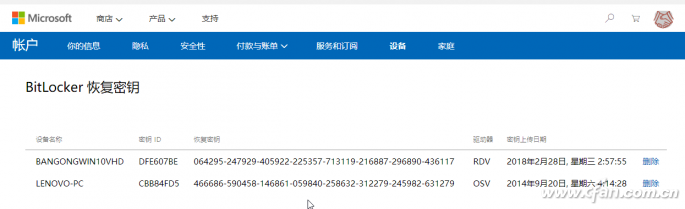
将恢复密钥保存为文本文件,可灵活备份到任意位置并留多个备份。使用另一台计算机的记事本打开,验证恢复密钥是否正确,先将标识符与电脑上显示的标识符值进行比较,如果匹配则使用密钥解锁加密驱动器(图2)。
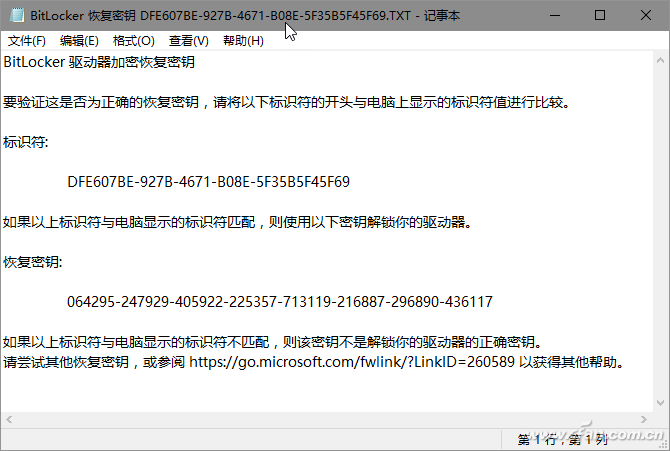
需要解锁时,双击加密驱动器,在弹出的窗口中点击“更多选项”,然后输入从网络或文件中获取的恢复密钥即可访问(图3)。
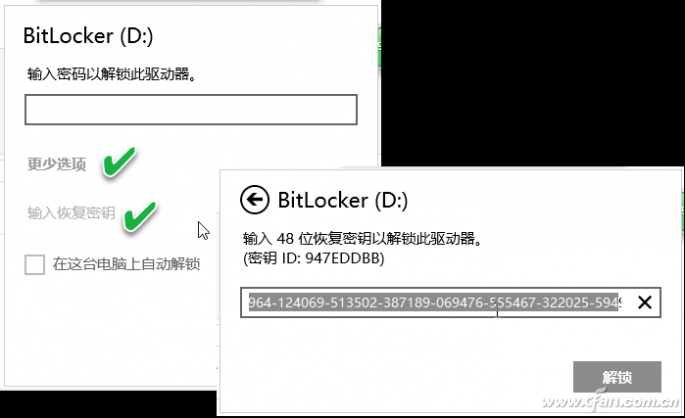
小提示:使用Bitlocker加密的条件
在带有TPM(Trusted Platform Module,受估任的平台模块)微芯片的电脑上,可使用TPM建立Bitlocker加密。但如果计算机没有TPM芯片,也可以对非系统磁盘用U盘存放加密密钥以取代TPM。BitLocker所用系统仅限Windows 10专业版和Windows 10企业版。BitLocker To Go需要U盘,仅限Windows 10专业版。如果安装Windows家庭版,则默认不带BitLocker功能,付费升级后可以使用;但微软Surface Pro和部分品牌笔记本带有C盘BitLocker加密的功能。










 苏公网安备32032202000432
苏公网安备32032202000432